Привіт, друзі! Сьогодні ми з вами розберемося, як можна швидко перевести сторінку в браузері Mozilla Firefox або цілком, або тільки виділений текст. Погодьтеся, дуже зручно, переглядаючи цікаві новини або, наприклад, записи в Facebook, які зроблені на англійській, німецькій та інших мовах, натиснути всього лише на одну кнопочку, щоб текст став вам зрозумілий.
Отже, для того щоб перевести текст на сайті в Мозілі, нам буде потрібно встановити додаток в браузер. Також розглянемо, як використовувати подібний перекладач в Мозілі.
Зміст:
- 1 Встановлюємо розширення для перекладу сторінок в Мозілі
- 2 Як користуватися перекладачем S3.Google Перекладач в Мозілі
Встановлюємо розширення для перекладу сторінок в Мозілі
Відкриваємо нову вкладку, потім заходимо в Меню браузера і вибираємо зі списку «Доповнення»:
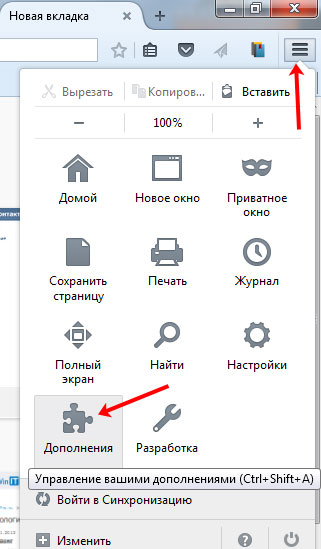
Після цього, в рядку пошуку пишемо «перекладач» і тиснемо на лупу, щоб почати пошук.

В результатах можете вибрати будь-який з доступних додатків. Під назвою кожного з них, написано його опис.
Якщо вам потрібно буде переводити тільки виділений текст або сторінки в браузері повністю, то встановіть «S3.Google Перекладач» або «Google Translator for Firefox».
Для прикладу встановимо розширення S3.Google Перекладач. Вибираємо відповідний пункт у списку і натискаємо «Встановити».
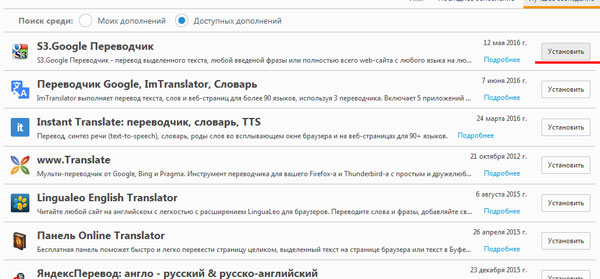
Потім потрібно перезапустити браузер. Натисніть на кнопку «Перезавантажити зараз».
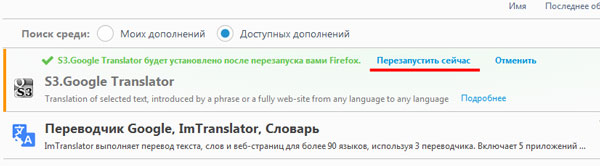
Про те, що доповнення успішно встановлено, що буде свідчити піктограма праворуч від адресного рядка.

Якщо ви захочете перейти до налаштувань встановленого розширення, вимкнути його, або взагалі видалити з браузера, зайдіть до «Меню – Доповнення», перейдіть на вкладку «Розширення» і виберіть потрібний пункт.
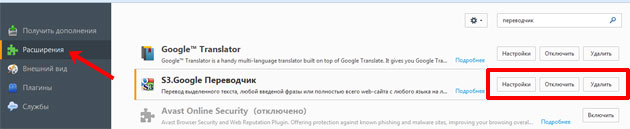
Як користуватися перекладачем S3.Google Перекладач в Мозілі
Відкрийте той сайт, текст якого потрібно перекласти. Біля піктограми встановленого розширення натисніть на маленьку чорну стрілку та виберіть потрібний пункт. Давайте переведемо сторінку в Мозілі. Для цього вибираємо «Перевести сторінку».
Якщо потрібно перевести окремий фрагмент тексту або деякі слова, попередньо виділіть їх мишкою.
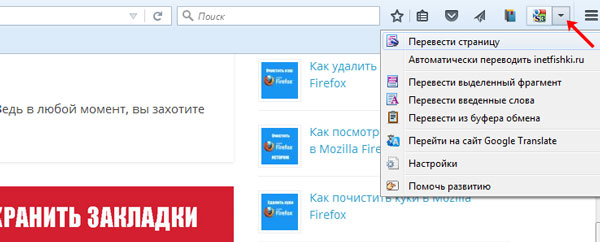
У мене з’явилося віконце, що потрібне підключення віджета, натисніть «ОК». Потім буде запропоновано запам’ятати вибір, можна натиснути «Скасування».

Оскільки сторінка спочатку була російською мовою, то нічого з нею не сталося. Але зверху з’явилася рядок, де в розділі «Переведено на» можна вибрати потрібну мову.
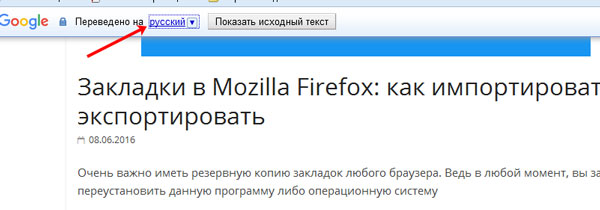
Сторінка в браузері буде переведена на українську мову. При наведенні мишкою на текст, у спливаючому вікні відобразиться вихідний текст.
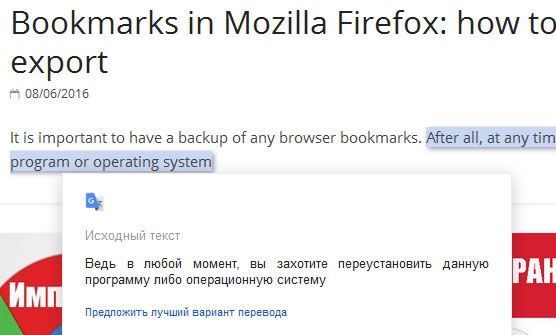
На цьому буду закінчувати. З основним завданням ми впоралися і встановили перекладач в браузер Mozilla Firefox.


